Slik fjernsletter du iPhone-dataene dine
Hva du bør vite
- Aktiver Finn min iPhone: Gå til Innstillinger, Tast inn ditt eple ID, og trykk på Finn min > Finn min Iphone. Bytt til På posisjon.
- Logg på iCloud i en nettleser. Plukke ut Alle enheter, velg enheten din, og velg deretter Slett iPhone.
- For å slette alle data etter 10 mislykkede passordforsøk, gå til Innstillinger > Trykk på ID og passord, og slå på Slett data.
Ville det ikke vært flott hvis din iPhone kan selvdestruere for å hindre tyver fra å få dine personlige data hvis de stjeler telefonen din? Det vil ikke eksplodere, men Apple tilbyr en måte å fjernslette iOS-enhetene dine for all din personlige informasjon. Vi viser deg hvordan du gjør det med en hvilken som helst versjon av iOS.
Slik sletter du data med Finn min iPhone
For å fjernslette dataene på din manglende iPhone, må du først gjøre et lite oppsett for å gjøre det mulig.
Sikkerhetskopier iPhone-dataene dine regelmessig for å beskytte mot tap av data.
Aktiver Finn min iPhone
Skru på Finn min Iphone funksjon på telefonen og koble til en aktiv
Åpne Innstillinger app.
Velg Apple ID-kontoen din (det øverste elementet i Innstillinger-appen).
Plukke ut Finn min. (I eldre versjoner av iOS, velg iCloud).
-
Velge Finn min Iphone og bytt den På.
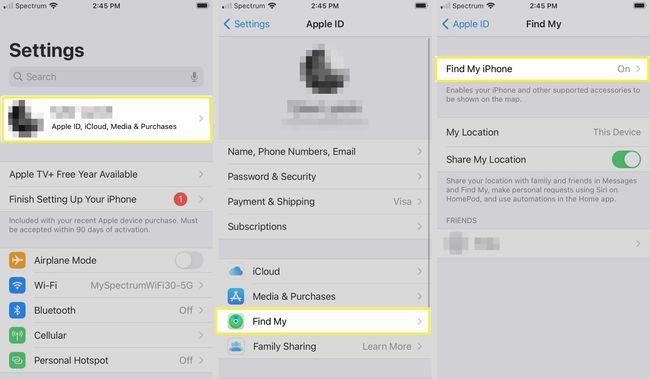
Hvis fastvaren din er pre-iOS 5, følg disse instruksjonene for å aktivere Finn min iPhone.
Fjernslett din manglende iPhone
Når du er sikker på at du ikke får tilbake telefonen, bruk fjernslettingsfunksjonen.
Når du fjernsletter dataene på enheten din, vil du ikke kunne finne dem ved å bruke Finn min iPhone. Fjerntørkingen bør bare brukes når du er overbevist om at du aldri vil få tilbake enheten.
Åpne Finn iPhone app fra en annen iOS-enhet, for eksempel en iPad eller fra en datamaskins nettleser. Besøk iCloud.com-nettstedet og logg på iCloud-kontoen din.
-
Plukke ut Alle enheter, og velg deretter enheten du vil slette.

-
Plukke ut Slett iPhone.
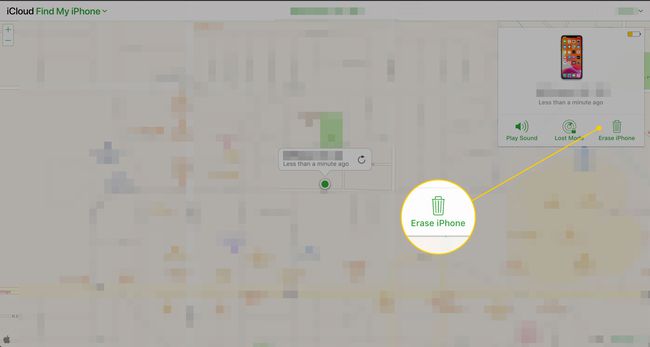
Selvdestruksjon etter for mange mislykkede passordforsøk
Du kan stille inn iPhone til å automatisk slette dataene hvis feil passord angis mer enn 10 ganger ved å følge disse trinnene.
Åpne Innstillinger app.
Plukke ut Trykk på ID og passord eller Face ID og passord hvis iPhone-en din bruker Face ID-autentisering. Skriv inn passordet ditt hvis du blir bedt om det.
-
Hvis du ikke har et passord aktivert, slå dette på først ved å velge Slå på passord. Angi et valgfritt passord og bekreft det.
Vurder å sette en sterkere passord enn standard 4-sifret for ekstra sikkerhet.
-
Flytt Slett data vippebryter til På/green.
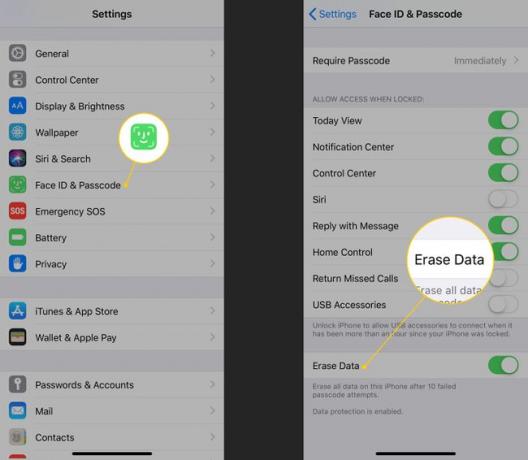
Les advarselen og trykk Muliggjøre.
Telefonen din er nå satt til å automatisk slette alle data etter 10 mislykkede forsøk på å legge inn passord.
Vær forsiktig med Slett datainnstillinger
Hvis du har barn eller noen andre som bruker telefonen din, kan alternativet Slett data være et problem hvis du ikke er forsiktig. Barnet ditt kan uskyldig prøve å gjette koden for mange ganger og slette iPhone-dataene ved et uhell. Fjernslettingsfunksjonen kan være mer fornuftig i situasjoner der du har andre som regelmessig bruker (eller leker med) din iPhone.
